Cum se instalează Windows 8 pe Virtualbox
Microsoft Windows 8 Virtual Box Virtualizare / / March 19, 2020
Instalarea Windows 8 ca VirtualMox VM este o opțiune excelentă dacă doriți să testați lucrurile înainte de a sări 100% în VM. Iată cum funcționează.
Configurați Windows 8
Ecran verde? YAHOO! Aproape că acasă este gratuit! Introduceți o Nume PC și ClicUrmător →.
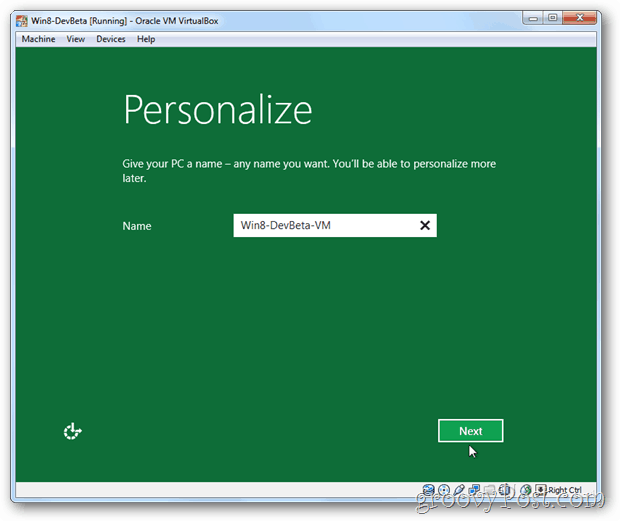
ClicPersonalizează
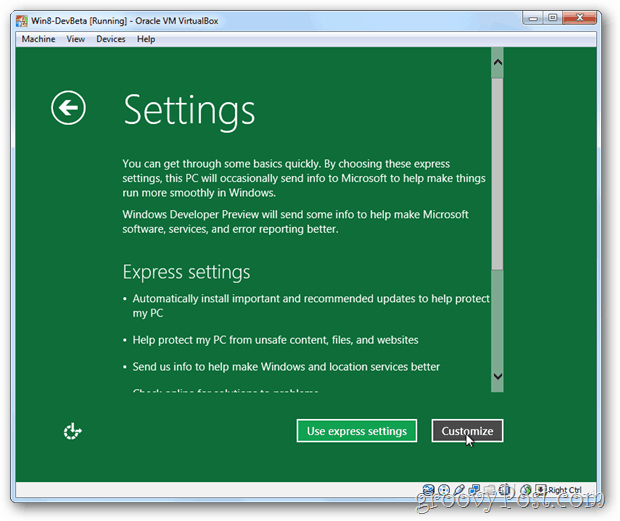
ClicNu, nu partajați și nu vă conectați
Rețineți că, dacă doriți să configurați partajarea la domiciliu cu acest VM, faceți clic pe Da, cu toate acestea nu am arătat configurația, deoarece eram leneș.
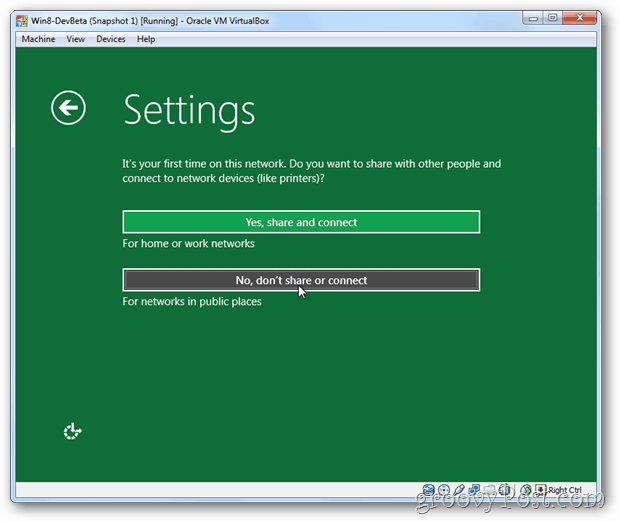
ClicUrmător →
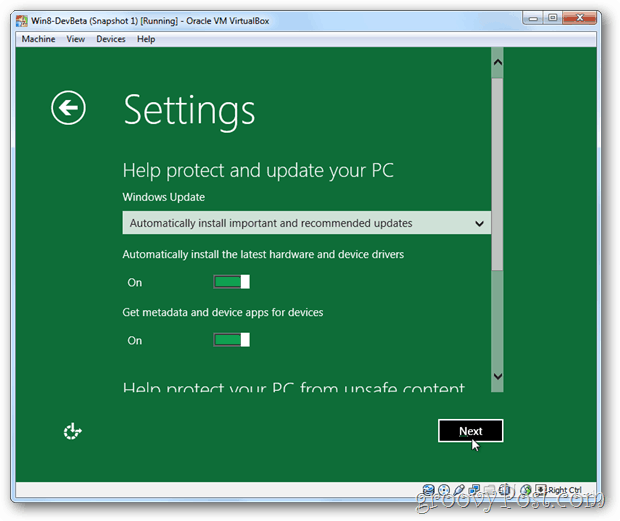
facultativ - Pentru cei care îmi plac, sunt puțin paranoid educat despre confidențialitate, Deruleaza in jos și opriți toate opțiunile pentru a trimite date Microsoft despre utilizarea dvs. de Windows 8, locația dvs. etc ...
ClicUrmător → cand e gata.
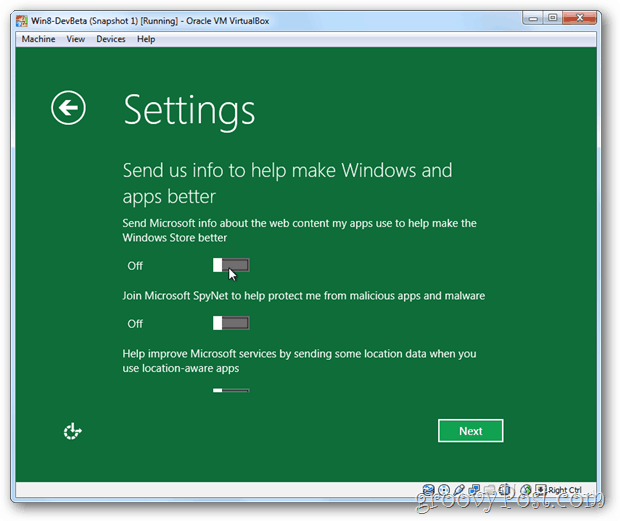
ClicUrmător → din nou
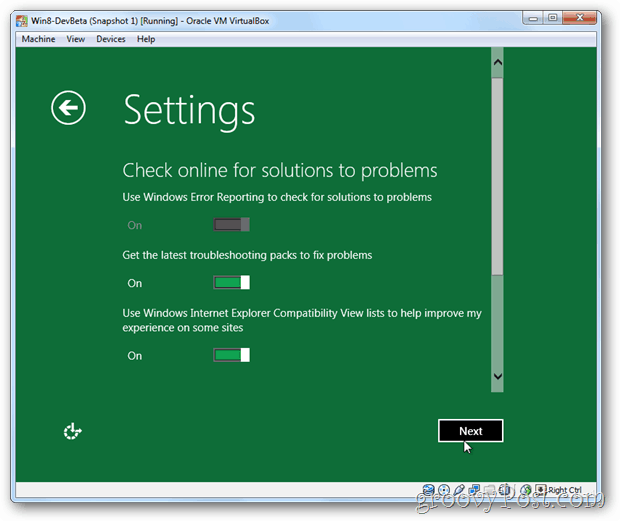
Conectați adresa dvs. de e-mail Windows Live la noul dvs. sistem Windows 8 completând Informațiile de e-mail. Acest lucru va face probabil lucrurile precum accesul la Skydrive și alte servicii Microsoft Live super ușor. Dacă preferați să vă creați Utilizatorul local și manual,
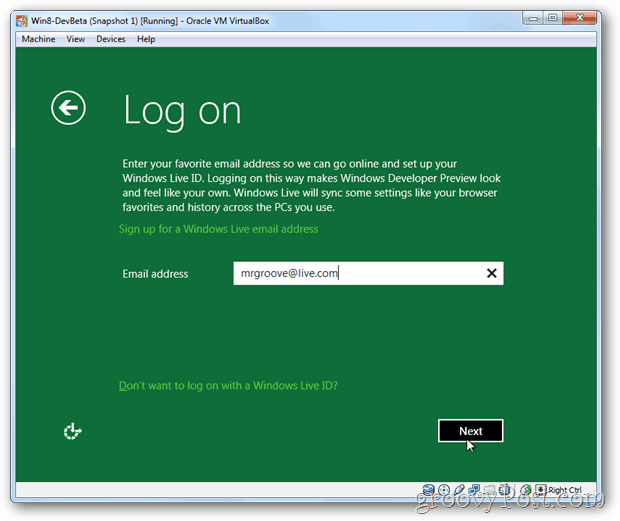
Parola…
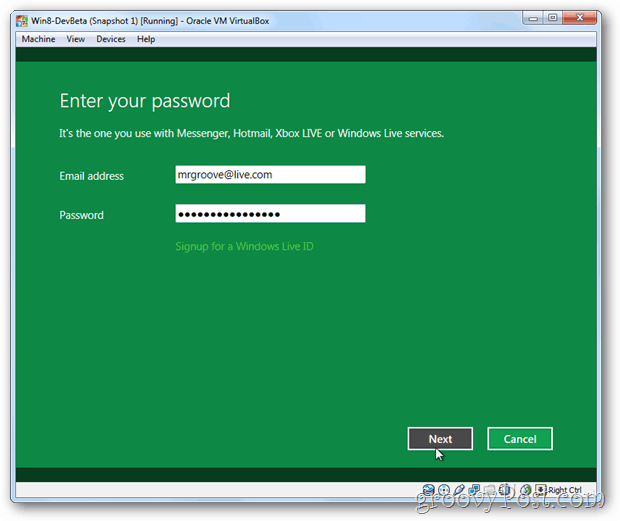
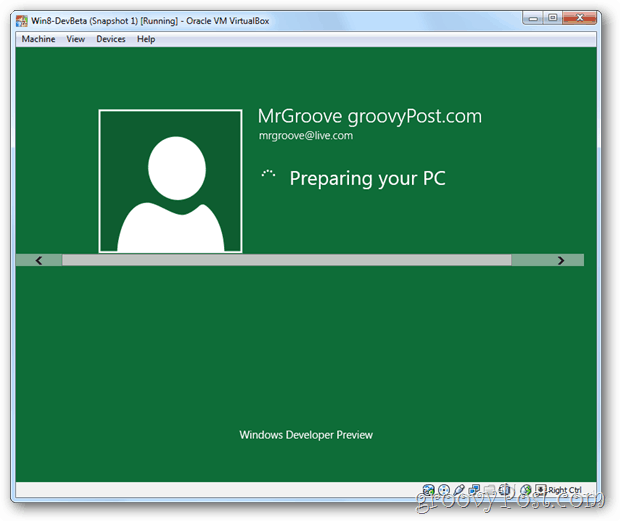
Super groovy Baby da! Totul este gata!
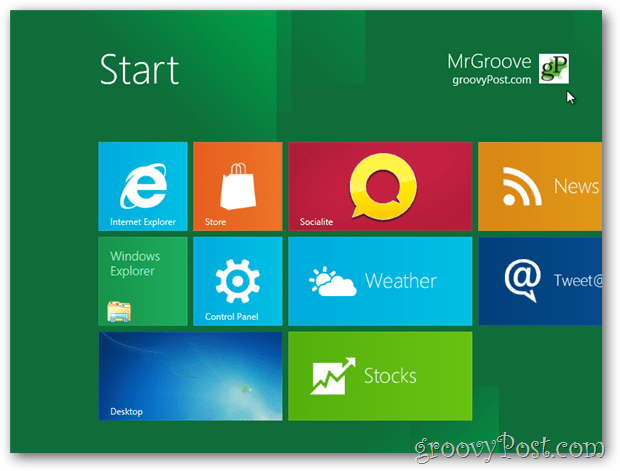
Din acest moment, ar trebui să aveți un Windows 8 VM nou, care se află în clientul VirtualBox. Deoarece nu aveți caracteristicile tactile pe care le veți avea cu tabletele normale, ar trebui să aruncați o privire mai departe Ghid de comenzi rapide de la tastatură l-am creat pentru Windows 8. Vă va ajuta să navigați în jurul UI Metro cu o tastatură.
Actualizare 9/17 - Aveți grijă să citiți și noul meu articol pentru a face acest lucru rezolvați o problemă cu Windows 8 Metro Apps care nu se încarcă utilizând o mașină virtuală. În caz contrar, majoritatea aplicațiilor Metro nu se vor încărca cu noua mașină virtuală.
Pagini: 1234
